- Open in het projectcentrum het contextmenu met de rechtermuisknop en klik op "Nieuw project":
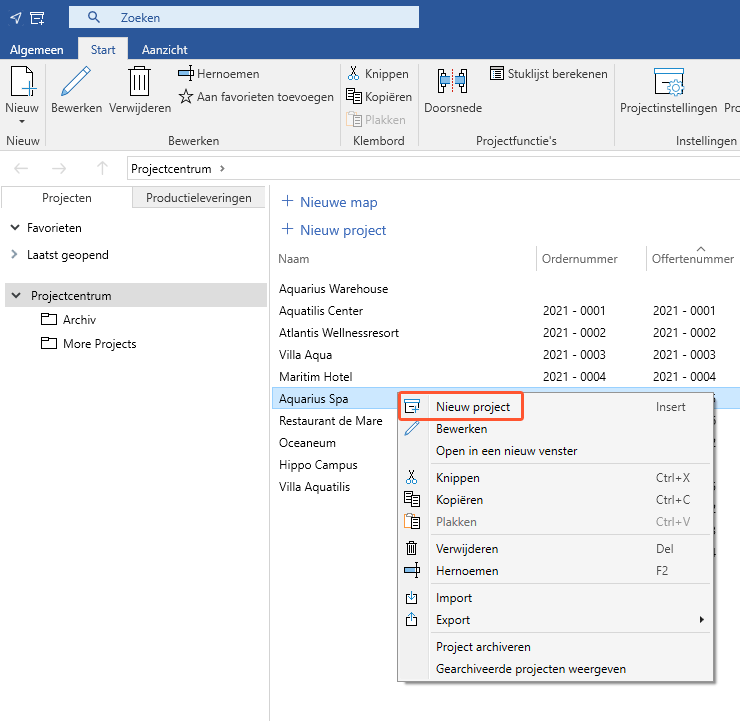
- In het volgende venster "Nieuw project aanmaken" geeft u de projectnaam en de projectgegevens in:

- Offerte- en ordernummers zijn optioneel. U kunt deze:
- Handmatig ingeven.
- Automatisch genereren door op "nieuw nummer" te klikken.
- Het tekstveld "Verantw. medewerker" wordt automatisch ingevuld en verwijst naar de ingelogde gebruiker.
- Het klantenadres kunt u handmatig ingeven of invoegen vanuit het adressenbeheer.
- De vrije teksten 1 – 3 worden weergegeven in de kop van de verschillende afdrukken.
- Onder "Conditie" kunt u klantspecifieke leverings- en betalingsvoorwaarden ingeven. De gegevens die u hier ingeeft, worden op de afdrukken weergegeven.
- Het programma biedt u de volgende tekstvariabelen die u in de tekst kunt integreren:
- DATE -> Bepaalt de huidige datum
- TOTAL -> Totaalprijs
- Het programma biedt u de volgende tekstvariabelen die u in de tekst kunt integreren:
Bijvoorbeeld:
Geef de volgende formule in het veld "Voorwaarden" in:
Te betalen voor {DATE+10} met 3% korting {TOTAL*0.03} = {TOTAL*0.97}
De volgende tekst wordt weergegeven op afdrukken:
Te betalen tegen 18/02/2011 met 3% korting 9.01 EUR = 291.41 EUR
Opmerking:
Let op: " DATE" en " TOTAL" moeten met hoofdletters worden geschreven.
- Onder de condities kunt u kortingen ingeven voor weergave in offertes, orderbevestigingen en facturen, mits het gebruikersrecht "Offertekorting voor projectadres ingeven" is geactiveerd. De kortingen en voorwaarden kunt u per klant opslaan in het adressenbeheer.
Let op!
Deze waarden worden niet meegenomen in de calculatie!
- Deactiveer de optie "Project kan door alle gebruikers worden bewerkt" om de toegang te beperken tot de gebruiker die het project heeft aangemaakt.
- Aan de rechterkant kunt u projectafbeeldingen en projectteksten ingeven.
- Klik op de knop "OK" om de ingave af te ronden. U komt dan automatisch bij het ingavescherm voor de projectinstellingen.
Projectkop
Nadat u een project hebt gemaakt, kunt u op twee manieren toegang krijgen tot de projectkop in de projectomgeving:


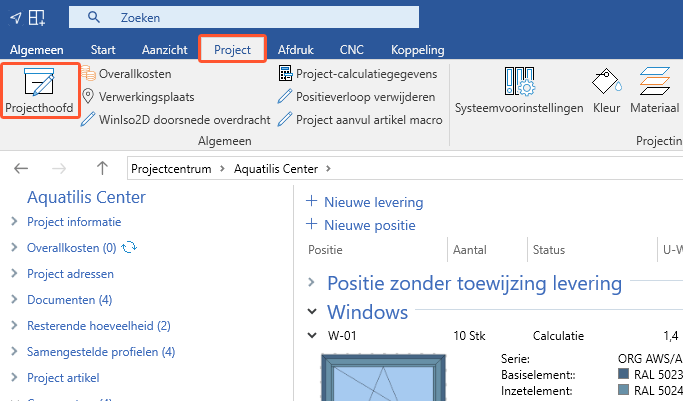

 Deutsch
Deutsch English (UK)
English (UK) Français
Français Italiano
Italiano Nederlands
Nederlands Čeština
Čeština Ελληνικά
Ελληνικά